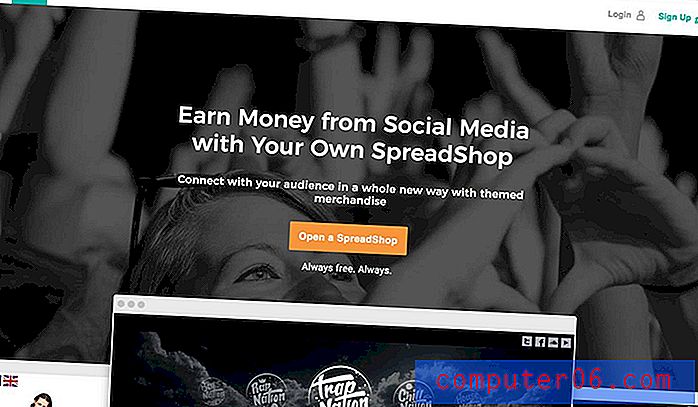Kuidas käitamisvõimalust iOS 9-s lubada
Teie Apple'i seadmed saavad sünkroonida ja töötada üksteisega mitmel erineval viisil, sageli tänu võimalusele seadmeid iCloudi kaudu linkida. Üks funktsioon, mida saate kasutada mitmetes Apple'i seadmetes, on Handoff, mis võimaldab teil hakata töötama ühilduvas rakenduses (nt kalender, meeldetuletused või kiri) millegi kallal, ja seejärel seda tööd teises seadmes hankida.
Allpool toodud juhend näitab teile, kuidas oma iPhone'is Handoffi funktsioon sisse lülitada, et saaksite seda funktsiooni kasutama hakata mõnes muus ühilduvas seadmes, kus Handoff on samuti lubatud.
Käitusvahetuse sisselülitamine iPhone 6-l
Allpool toodud toimingud viidi läbi iPhone 6 Plus, iOS 9.2. Kui olete selles juhendis toodud toimingud järginud, lubatakse seadmes üleandmisfunktsioon. See võimaldab teil alustada oma iPhone'iga millegi kallal töötamist ja seejärel jätkata selle ülesande jätkamist mõnes muus seadmes, näiteks iPadis või Macis. Pange tähele, et teil peab olema Bluetooth lubatud ka seadmetes, millega soovite Handoffi kasutada, ja mõlemad seadmed peavad kasutama sama iCloudi kontot. Siit saate teada, kuidas Bluetooth sisse lülitada. ICloudi sätteid saate kontrollida, minnes menüüsse Seaded> iCloud .
Siit saate teada, kuidas iOS 9-s käibevahetus lubada -
- Avage menüü Seadistused .
- Valige suvand Üldine .
- Puudutage nuppu Käsivahetus ja soovitatud rakendused .
- Puudutage selle sisselülitamiseks Handoffi paremal asuvat nuppu.
Need samad sammud on näidatud allpool koos piltidega -
1. samm: puudutage seadete ikooni.

2. samm: kerige alla ja valige suvand Üldine .
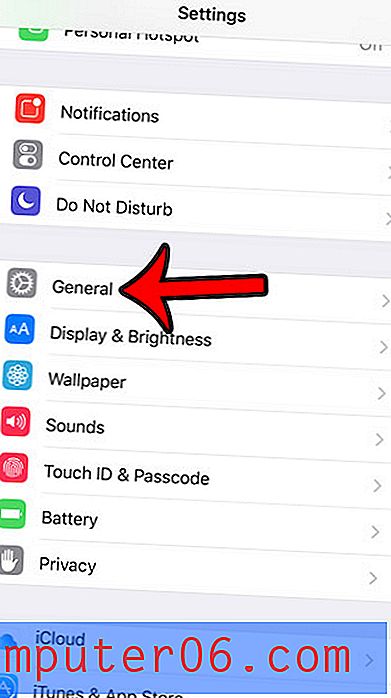
3. samm: valige suvand Handoff & Suggested Apps .
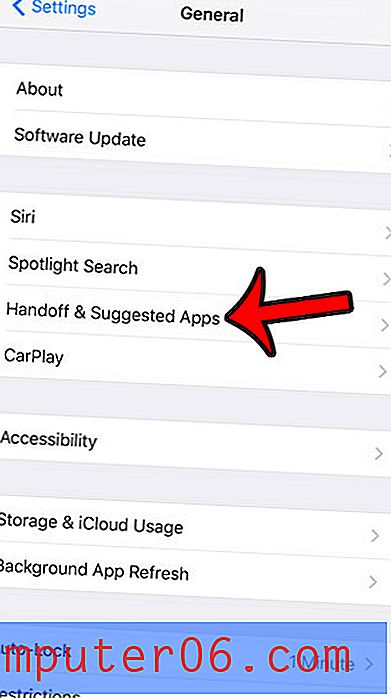
4. samm: puudutage käest kätteandmist paremal asuvat nuppu. Te teate, et see funktsioon on sisse lülitatud, kui nupu ümber on roheline varjund. Alloleval pildil on jaotus sisse lülitatud.
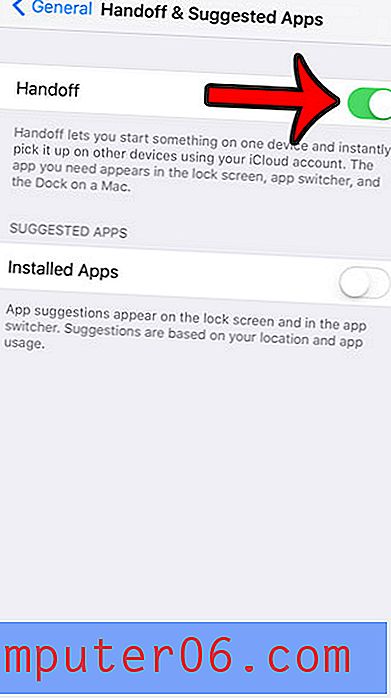
Kui teil on raskusi Handoffi tööle saamisega, siis leiate siit Apple'i juhendi koos edasiste juhistega.
Kas on rakenduse ikoone, mis aeg-ajalt teie lukustuskuval kuvatakse, ja kas soovite teada, kuidas neid välja lülitada? Siit saate teada, kuidas oma iPhone'is soovitatud rakendused keelata, nii et teie seade ei peaks enam kasutama rakendust, kui olete asukoha lähedal, kus see rakendus on asjakohane.